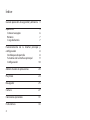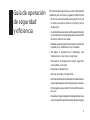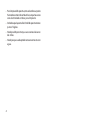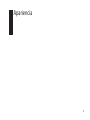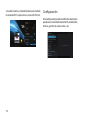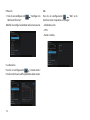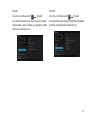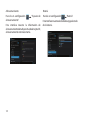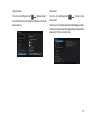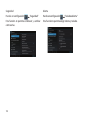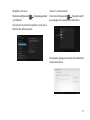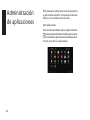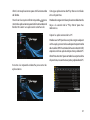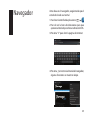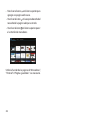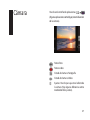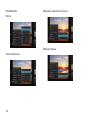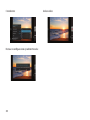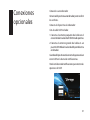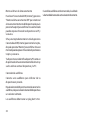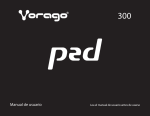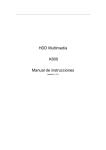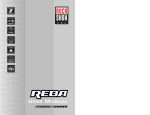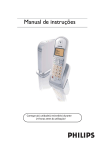Download Manual de usuario
Transcript
100 Manual de usuario Lea el manual de usuario antes de usarse Intégrate a la portabilidad Vorago® Pad 100 la tablet que va contigo y a todas partes, las apps que más te gusten, juegos, música,videos;diversiónyentretenimientosiempre disponibles. Redes sociales, correos electrónicos y navegación con la conexiónWiFi. Con su amigable sistema Android™ da tu primer paso e intégrate a la era de la movilidad, mantente en contacto. 1 Índice Guía de operación de seguridad y eficiencia 3 Apariencia5 Conoce tu equipo 6 Botones7 Carga de batería 7 Funcionamiento de la interfaz principal y configuración8 Desbloqueo de pantalla 8 Funciones de la interface principal 9 Configuración10 Administración de aplicaciones 20 Play Store 24 Navegador25 Cámara27 Conexiones opcionales 31 Ficha técnica 33 2 Guía de operación de seguridad y eficiencia Por motivos de seguridad, y uso mas eficiente del producto, por favor lee la siguiente información • Mientras estés utilizando una tarjetaT-Flash, no la retires para evitar daño en la tarjeta y en tu dispositivo. • Cuandoutilicesauricularesverificaqueelvolumen seencuentreenunrangoaceptable,estoconelfin de evitar daño en los oídos. • No dejes que tu dispositivo esté en contacto con líquidos o en ambientes muy húmedos. • No dejes el dispositvo en ambientes con temperaturas muy altas o muy bajas. • No quemes tu dispositivo ni dejes cigarrillos encendidos a un lado. • No pintes el dispositivo. • No tires o arrojes el dispositivo. • Nointentesdesmontareldispositivo.Nointentes repararportupropiacuentalaspartesyaccesorios. • El voltaje de carga es de 5V 2 A, confirma antes de usar. • Noutilicesningúncargadornodesignado,encaso contrario podrías poner tu dispositivo en riesgo. 3 • Paralimpiareldispositivo,tansoloutilizaunpaño húmedooantiestático.Noutilicesunpañosecoo con electricidad estática para limpiarlo. • DebidoaquelapantallaLCDdeldispositivotiene partes frágiles. • Nodejes eldispositivo y sus accesorios al alcance de niños. • No dejes que su adaptador este en contacto con agua. 4 Apariencia 5 Conoce tu equipo 1 2 3 Número 1 2 3 4 5 6 6 4 5 6 Nombre Cámara Bocina Entrada de audífonos Entrada de tarjeta Micro SD Entrada Micro USB (para transferencia de datos y carga mediante adaptador) Botón de encendido Botones 3.Desconecta el adaptador de poder cuando tu dispositivo esté completamente cargado. Encendido La batería utilizada en este dispositivo puede quemarse o deteriorarse si se maltrata. No dejes el dispositivo en un lugar sujeto a luz solar directa , o en un carro con las ventanas cerradas. No conectes el dispositivo a una fuente de energía distinta de la queseindicaaquíoenlaetiquetayaqueestopuede resultar en incendio o descarga eléctrica. Presionaparaencendereldispositivo,oparaprender y apagar la pantalla. Presiona y deja presionado para ver el menú de Apagado. Carga de batería Tu dispositivo viene con una batería recargable de polímero de litio integrada. Antes de usar tu dispositivo carga la batería completamente.Elindicadordeestadoiluminaráde colorverdeunavezquelabateríaestácompletamente cargada. El voltaje de carga del dispositivo es de 5 V 2A 1.Conectaunextremodeladaptadordepoderenun enchufe de 100-240 V~ 2.Conectaelotroextremodeladaptadordepoderen tu dispositivo. 7 Funcionamiento de la interfaz principal y configuración Desbloqueo de pantalla Cuando se apague la pantalla, la tendrás que desbloquear cuando lo enciendas nuevamente. Presionayarrastraeliconode“bloqueo”aladerecha para desbloquear la pantalla. Ve a la interfaz principal después de desbloquear tu dispositivo. Ahí podrás crear accesos directos y borrarlos,cambiardeinterface,cambiardefondode pantalla, accesar la barra de tarea, ajustes, etc. 8 Funciones de la interface principal aplicación deseada, cambia de página, y arrastra el icono en el lugar que desees. En la imagen de abajo se muestran las interfaces principales. Son 5 paginas, haz clic y arrastra para cambiardepagina.Losusuariospuedenpersonalizar sus paginas, por ejemplo: poner todos los accesos directos de los juegos en una sola pagina, y que esa sea la pagina de juegos. Haz clic y arrastra el icono en el área de “eliminar” para eliminarlo. Haz clic en el botón de la interfaz de aplicaciones para cambiar la interface principal con la de lasaplicaciones,lainterfazdeaplicacionesmuestra todas las aplicaciones instaladas. Haz un acceso directo de las aplicaciones que mas utilizas. Haz clic y deja presionado el icono de la Hazclicenlaesquinainferiorderechaparamostrarla interfaz de la barra de tareas, ahí podrás ver la hora 9 actualdelsistema,estadodelabatería,elestadode la conexiónWi-Fi, aplicaciones, conexión USB, etc. Configuración Enlaconfiguraciónpuedesmodificarloselementos quedesees:conexióndeinternetWi-Fi,sonido,brillo, idioma, gestión de aplicaciones, etc. 10 4.Teclea la contraseña si la requiere, y haz clic en “Conectar”. Redes y conexiones inalámbricas Wi-Fi 1.Haz clic en configuración “Wi-Fi” “No” 2.Desliza el botón a “Sí”, su dispositivo buscará todas las redes accesibles. Nota: Presiona el botón de menú “Avanzado”, aquí puedes revisar la dirección Mac/IP, etc. 3.Haz clic en la red a la que te quieras conectar. 11 Más Ethernet 1.Haz clic en configuración Red local Ethernet”. “Configurar la Modifica la configuración de la red si en necesario. “Más”, esta Haz clic en configuración interface tiene 3 opciones a escoger: • Modo de avión. • VPN. • Redes móviles. Uso de datos “Uso de datos”. Haz clic en configuración Esta función muestra el flujo de datos de las redes. 12 Pantalla Sonido Haz clic en configuración “Sonido” Esta interfaz permite al usuario ajustar valores relacionados con el sonido, por ejemplo, modo silencioso, volumen, etc. Haz clic en configuración Pantalla Esta interface te permite ajustar el brillo, fondo de pantalla, configuración de dormir, etc. 13 Batería Almacenamiento Haz clic en configuración almacenamiento” “Espacio de Esta interface muestra la información de almacenamiento de tu dispositivo, de la tarjeta SD, almacenamiento interno/externo. 14 Haz clic en configuración “Batería” Estainterfacemuestraelestadodecargayelestado de la batería. Ubicación Aplicaciones Haz clic en configuración “Aplicaciones” Esta interface muestra toda la información de las aplicaciones. Haz clic en configuración ubicación” “Servicios de SiactivaselserviciodeubicacióndeGoogle,puedes encontrartuubicaciónenGoogleMapsutilizandola dirección IP de tu dispositivo. 15 Idioma Seguridad Haz clic en configuración “Seguridad” Esta función te permite establecer y cambiar contraseñas. 16 Haz clic en configuración “Teclado e idioma” Esta función te permite elegir idioma y teclado. Cuentas y sincronización Respaldo y restaurar Hazclicenconfiguración y restablecer” “Copiadeseguridad “Agregar Cuenta” Haz clic en configuración para agregar un usuario en tu dispositivo. Esta función te permite respaldar y restaurar la información del dispositivo. Por ejemplo, agrega una cuenta por medio de tu correo electrónico. 17 Accesibilidad Fecha y hora Haz clic en configuración “Fecha y hora” Estafunciónpermiteajustarlafecha,lazonahoraria, el formato del tiempo, etc. La función de “Fecha y hora automáticas” puede calibrar la hora y fecha automáticamente si estás conectado al internet. 18 Haz clic en configuración “Accesibilidad” Esta función te permite ajustar algunos elementos del sistema, como el tamaño del texto, rotación automática de la pantalla, etc. Acerca del tablet Opciones del desarrollador Haz clic en configuración desarrollador” “Opciones de Esta función te permite elegir entre depurar el USB, modo alerta, etc. Haz clic en configuración “Acerca del tablet” Esta función muestra el estado de la batería y red, la versión de firmware, versión del sistema, etc. 19 Administración de aplicaciones El formato de las aplicaciones en este dispositivo es .apk, como el .exe en PC. Incluye aplicaciones de fábrica y las instaladas por el usuario. Abrir aplicaciones Haz clic en el icono de la esquina superior derecha paraabrirlapantalladeiniciodelasaplicaciones ymostrartodaslasaplicacionesenestedispositivo. Haz clic para abrir las aplicaciones. 20 Abrir / cerrar aplicaciones que están funcionando de fondo. Consigue aplicaciones de Play Store e instálalas en tu dispositivo. para Haz clic en la esquina inferior izquierda mostrarlasaplicacionesqueestánfuncionandoenel fondo. Para abrir una aplicación solo haz clic. Puedesdescargareinstalaraplicacionesdelatienda. Vaya a la sección de la “Play Store” para mas referencias. Copiar las aplicaciones de tu PC PuedesusartuPCparabuscarydescargarcualquier archivo.apk,yconectarloasudispositivopormedio deuncableUSB.EnciendeelalmacenamientoUSB, copia los archivos .apk a tu dispositivo y sal de tu PC. Abre“Documentos”paravertodoslascarpetasdetu dispositivo,encuentratucarpetaycópialadetuPC. Arrastra a la izquierda o derecha para cerrar las aplicaciones. 21 Haz clic en las aplicaciones para instalarlas, por ejemplo haz clic en Twitter: Haz clic en“Instalar”, en la pantalla de aplicaciones encontrarás esta aplicación. 22 Desinstalar aplicaciones Haz clic en configuración “Aplicaciones”. Haz clic en la aplicación que desees desinstalar. Haz clic en “Desinstalar” Haz clic en “Aceptar”, y la aplicación habrá sido borrada. 23 Play Store Google Android es dueño de Play Store, el usuario puededescargaraplicacionesgratis,temas,juegos, etc. Antes de usar, asegúrate que el estado de la conexión a la red sea normal. 1.Haz clic en interfaz de aplicaciones 2.Paraingresaralatiendautilizatucuentadegoogle. 3.Busca las apps que desees. Las aplicaciones vienen clasificadas de distintas maneras,enelmenúprincipalpuedesencontrarlas fácilmente. 24 Navegador Antes de usar el navegador, asegúrate de que el estado de la red sea normal. 1.Haz clic en la interfaz de aplicaciones 2.Haz clic en la barra de direcciones para que aparezca el teclado y escribe una dirección URL. 3.Presiona “Ir” para abrir la pagina de internet. 4.Presiona te mostrará el menú del navegador, algunas funciones se muestran abajo. 25 • Haz clic en el ícono en la barra superior para agregar una pagina web nueva. • Haz clic en el ícono en la esquina derecha del recuadro de la pagina web para cerrarlo. • Haz clic en el ícono en la barra superior para ir a la interfaz de marcadores. Utiliza la función de las paginas de “Marcadores”, “Historial” o “Páginas guardadas” si es necesario. 26 Cámara Haz clic en la interfaz de aplicaciones (AlgunasaplicacionescomoSkype,tienenlafunción de la cámara). Tomar foto Tomar video Estado de Camara: Fotografía Estado de Camara: Video Ajustes: Haz clic para ajustar el efecto de la cámara (Hay algunas diferencias entre modalidad foto y video). 27 Modalidad foto Modo de preselección de escenas: Efectos: Modo de enfoque: Balance de blancos: 28 Antibanding: Tamaño de imagen: Valor de exposición: Calidad de imagen: 29 Cronómetro: Restaurar configuraciones predeterminadas: 30 Grabar video: Conexiones opcionales Conexión a un ordenador Conectaeldispositivoaunordenadorparatransferir los archivos. Conecta el dispositivo al ordenador Con el cable USB incluido: 1.Conecta el extremo pequeño del cable en el conectordealtavelocidadUSB2.0atudispositivo. 2.Conecta el extremo grande del cable en un puertoUSB2.0dealtavelocidaddisponibleentu ordenador. Cuandoeldispositivoestéconectado,apareceráun icono USB en la barra de notificaciones. Hazclicenlabarradenotificacionesparamostrarlas opciones de USB: 31 Monta el driver de almacenamiento Haz clic en“Conectado al USB (Interno)”y presiona “Montar el almacenamiento USB” para montar el almacenamiento interno del dispositivo, después presiona“Aceptar”paraconfirmar.Unavezmontado puedes copiar archivos de tu dispositivo a tu PC y viceversa. Si hay una tarjeta de memoria instalada, presiona Conectado a USB (Externo) para montar la tarjeta, despuéspresiona“Montar”paraconfirmar.Unavez montadopuedecopiararchivosdetudispositivoatu tarjeta y viceversa. Tu dispositivo será identificado por tu PC como un dispositivodealmacenamientoextraíble.Arrastray suelta archivos entre el dispositivo y la PC. Conexión de audífonos Conecta unos audífonos para disfrutar de tu dispositivo en privado. Bajaelvolumendeldispositivoantesdeconectarlos audífonos,despuéssubeelvolumendeldispositivoa un volumen cómodo. Los audífonos deben tener un plug de 3.5 mm. 32 Cuandolosaudífonosesténconectados,lasalidade volumendelaltavozsedesactivaráautomáticamente. Ficha técnica Procesador X15 Dual core Cortex A5 RAM 1GB DDR3 Almacenamiento 4 GB Pantalla 7”, 1024 x 600, LED BL, Panel Capacitivo Multi Punto de 5 puntos Wi-Fi IEEE 802.11 b/g/n Audio Conector Micrófono y Audífono salida 3.5 mm, Microfono integrado, Bocina estéreo. Cámara 0.3 Megapixeles, Trasera N/A Sistema operativo 4.1.1 Energía Batería de Li-Polímero, 2000 mAh Adaptador (entrada) 100-240V~ 50-60 Hz 750 mA Adaptador (salida) 5 V 2 A 33